Come caricare automaticamente le foto dalla fotocamera digitale

Non tutti sono passati alla fotografia da smartphone. Se utilizzi una reflex digitale o solo una fotocamera point-and-shoot, ci sono modi per caricare e sincronizzare automaticamente le foto come faresti con uno smartphone.
Alcune aziende hanno provato a risolvere questo problema pubblicizzando "smart camera", ma Non hai bisogno di una fotocamera digitale con touch-screen o addirittura Wi-Fi integrato.
Carica automaticamente le foto tramite il tuo computer
CORRELATO: Controlla il caricamento automatico della foto del tuo smartphone
Probabilmente la tua fotocamera digitale non ha una connessione dati Wi-Fi o cellulare integrata, quindi non puoi caricare automaticamente le foto direttamente da esso senza alcun hardware aggiuntivo. Tuttavia, quando colleghi la tua fotocamera digitale al computer tramite un cavo USB, oppure rimuovi la scheda SD e la inserisci nel computer, puoi far sì che il tuo computer prenda immediatamente il controllo e carica automaticamente quelle foto.
Dropbox ha questo perfettamente integrato . Se utilizzi Dropbox sul tuo computer, vedrai una finestra di dialogo "Caricamento fotocamera" quando colleghi una fotocamera digitale o una scheda SD contenente foto al computer. Puoi fare in modo che Dropbox importi automaticamente le foto più recenti quando colleghi la fotocamera o la scheda SD in modo che vengano archiviate insieme al resto dei file e sincronizzate su un posto standard su tutti i tuoi computer.
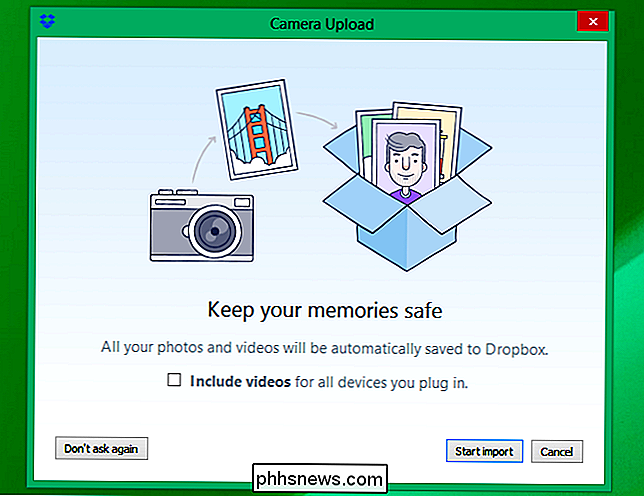
Per Google Foto, puoi installa l'applicazione Google Backup e sincronizzazione per Windows o Mac. Se utilizzi Windows 8.1, OneDrive può caricare automaticamente le immagini che inserisci nella cartella Rullino fotografico. Importa le immagini nella cartella Rullino quando li colleghi al tuo PC Windows e verranno automaticamente archiviati in OneDrive. La nuova app Foto di Apple per Mac ti consentirà di importare le tue foto nella libreria di foto di iCloud.
Se preferisci un altro servizio, potrebbe anche avere una funzione simile. Puoi caricare su qualsiasi tipo di servizio di cloud storage o cartella remota configurando il software di importazione della fotocamera per importare automaticamente le foto dalla tua fotocamera o scheda SD in una cartella di archiviazione cloud o una cartella remota memorizzata su un dispositivo di archiviazione collegato alla rete. > Schede SD abilitate Wi-Fi
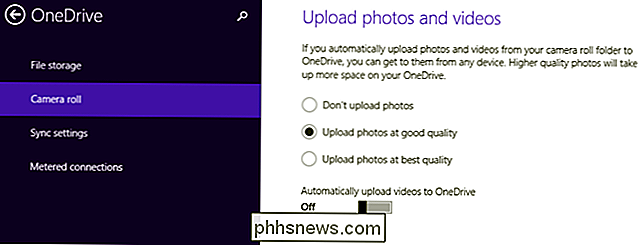
CORRELATE:
Come acquistare una scheda SD: Classi di velocità, dimensioni e capacità spiegate È possibile aggiungere funzioni di caricamento e sincronizzazione wireless a una fotocamera digitale standard acquistando un Scheda SD abilitata Wi-Fi. Questi sono più costosi rispetto ai tipici tipi di schede SD che acquisteresti per una fotocamera, ovviamente. Contengono una scheda SD standard con spazio di archiviazione, ma anche un chip Wi-Fi e alcuni software. Essenzialmente aggiungono funzionalità Wi-Fi a camreas che non vengono fornite con wireless, e questa funzione può caricare automaticamente le tue foto su un servizio cloud o semplicemente trasferirle su un computer vicino senza cavi.
EyeFi è il più popolare tipo di scheda SD abilitata per Wi-Fi, quindi è quella che potresti aver sentito. Tuttavia, ci sono anche molte altre opzioni. Esegui una ricerca di schede SD Wi-Fi su Amazon, vedrai opzioni di altri produttori come Toshiba e Transcend.
Prendi in considerazione il software quando acquisti una scheda SD di questo tipo, però. Assicurati che faccia effettivamente quello che vuoi che faccia - a differenza delle schede SD standard, che non hanno bisogno di alcun software speciale, far uscire foto e video da una fotocamera digitale con una scheda SD abilitata Wi-Fi è tutto
"Smart", Telecamere abilitate Wi-Fi

È anche possibile acquistare fotocamere digitali con Wi-Fi integrato. Ne troverai molte in vendita se esegui una ricerca per fotocamere Wi-Fi su Amazon. Questa è solo una delle opzioni - non è necessario acquistare una macchina fotografica digitale di fantasia con un touch screen e app, o anche una che ha solo Wi-Fi integrato. È possibile ottenere questo tipo di funzionalità con una scheda SD abilitata Wi-Fi, assumendo che tu sia soddisfatto della tua fotocamera attuale. Oppure, puoi saltarlo tutto e collegare di tanto in tanto il tuo camerat digitale al tuo computer. Potrebbe anche essere in grado di caricare quelle foto mentre carica la fotocamera tramite la porta USB.
Non c'è molto altro. Scegli una soluzione: un software sul tuo computer, una scheda SD abilitata Wi-Fi o forse anche una fotocamera abilitata Wi-Fi se stai cercando una nuova soluzione. Gli upload e la sincronizzazione automatici delle foto sono un grande vantaggio della fotografia da smartphone, ma è possibile ottenere funzionalità simili senza abbandonare la fotocamera dedicata con il suo zoom ottico e altre funzionalità che le fotocamere dello smartphone non possono eguagliare.
Immagine di credito: Eddie Yip su Flickr, Norio NAKAYAMA su Flickr

Come rinominare i dispositivi Amazon Echo
Se hai solo uno o due Echo, potrebbe non avere importanza se vengono chiamati nomi noiosi e ripetitivi come "John's Echo" e "John's Second" Echo "nell'app Alexa. Ma più Echi hai, più può avere importanza, specialmente se usi funzioni come il sistema di interfono "drop in" di Amazon e altre funzionalità di chiamata.

Che cosa sono le notifiche "silenziose" su Android?
Quindi ecco lo scenario: prendi il tuo telefono e non vedi nulla nella barra delle notifiche. Ma tu abbassi l'ombra, e ce n'è una. È un ragazzino misterioso senza icone nella barra. Questa, in poche parole, è una notifica silenziosa, una notifica che appare senza alcun segnale acustico o visivo per farti sapere che è lì.



